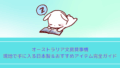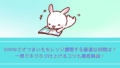インスタで見つけた素敵な投稿や、応援したいアカウント、感動した写真や面白い動画…。
「これ、LINEで友だちや家族に今すぐシェアしたい!」と思ったことはありませんか?
でも、「どうやって送ればいいの?」「やり方が分からない…」「相手にバレたりしない?」と不安になる方も多いはずです。 そんなあなたのために、このページでは「インスタをラインで送る」方法を、スマホ・パソコン両方のパターンや、どんな人にも分かりやすいように手順ごとに丁寧に解説します。
LINEでの送り方だけでなく、「通知」「足跡」「バレるの?」「画像の送り方」「うまくいかない時の対策」など、疑問や不安をまるごと解決できるよう、経験談や実際のトラブル例も交えてお届けします。
難しい操作は一切なし!誰でも安心して、大切な人にインスタの世界を共有できるように、寄り添う気持ちで書いています。 あなたの「やってみたい!」という気持ちを応援する記事なので、スマホやパソコンが苦手な方も、どうぞリラックスして読み進めてくださいね。
これを読めば、インスタの投稿もプロフィールも、ほんの数タップでLINEでシェアできるようになります。 「送ったのに見られない」「やり方が分からず困った」そんな悩みも今日でサヨナラです。
一緒にひとつずつ解決していきましょう。 あなたの「伝えたい!」を叶えるお手伝いができればうれしいです。
インスタをラインで送る一番かんたんな方法【初心者でもOK】
インスタをラインで送る一番かんたんな方法【初心者でもOK】について解説します。

それぞれの方法を詳しく紹介していきますね!
投稿リンクをコピーして送る
インスタの投稿をラインで送る一番オーソドックスな方法は、「投稿リンクをコピーして送る」です。
このやり方は本当にシンプルで、誰でも迷わずできるので、はじめての方にもおすすめです。
やり方は、まずインスタグラムのアプリを開き、LINEで送りたい投稿を表示します。投稿の右上に「…」(三点リーダー)があるので、そこをタップしましょう。
出てきたメニューの中から「リンクをコピー」を選ぶと、その投稿専用のURLがコピーできます。
あとはLINEアプリに切り替えて、送りたい人のトークを開き、コピーしたURLをペーストして送信するだけ。これで完了です。
相手はそのリンクをタップするだけで、すぐに該当のインスタ投稿を見ることができるので、とてもスマートで便利な方法です。
ちなみに筆者もよくこのやり方で友だちにインスタの面白い投稿を共有しています。ほんとに一瞬で送れるので、ぜひ使ってみてくださいね!
プロフィールURLをコピーして送る
「この人のインスタアカウントを友だちに紹介したい!」そんな時はプロフィールURLをコピーしてLINEで送ればOKです。
やり方は投稿の時と同じく、まず送りたいアカウントのプロフィールページを開きます。
右上の「…」アイコンをタップし、「リンクをコピー」を選択。
そのままLINEのトークにペーストして送れば、相手はワンタップでアカウントのプロフィールページを開けます。
「アカウントを直接検索するのは面倒」「本人に間違いなく届けたい」ときに便利ですし、推しのアカウントを布教したい時なんかにもピッタリです。
筆者も推し活用に重宝しているので、よかったらやってみてくださいね!
シェアボタンから直接送る
インスタグラムの投稿には、紙飛行機の形をした「シェアボタン」があります。
このシェアボタンを使うと、直接LINEアプリを呼び出して、友だちやグループに投稿を送信できます。
まず送りたい投稿の下にある紙飛行機アイコンをタップしましょう。すると「シェア先」一覧が表示され、その中に「LINE」が出てきます。
「LINE」を選択し、送りたい人を選んで送信すればOKです。インスタもLINEもスマホにインストールされていれば、数タップで完了します。
いちいちリンクをコピー&ペーストしなくて良いので、直感的に操作したい方はこちらもおすすめ!
ちょっとした豆知識ですが、初めてこの方法を使った時は「めっちゃ楽!」って思いました。これもぜひ試してみてください。
スクリーンショットで送る
「リンクじゃなくて、画像として送りたい!」という時は、画面をスクリーンショットして、そのままLINEで画像を送るのもアリです。
スマホのスクショ機能を使えば、インスタの投稿画面をそのまま画像化できます。
撮ったスクショをLINEのトークに添付して送るだけなので、こちらもめちゃくちゃ簡単です。
ただし、この方法だと相手は投稿の詳細情報やコメント欄を直接インスタで見られないので、「リンクの方が分かりやすいよ!」ということも。
著作権やプライバシーにも配慮して、公開OKな投稿だけにしておくと安心です。
筆者もどうしても画像だけサッと送りたいときはこの方法を使っていますよ。手軽に使い分けてみてくださいね!
スマホでインスタ投稿をLINEに送る手順5ステップ
スマホでインスタ投稿をLINEに送る手順5ステップについて詳しく解説します。

スマホ操作に慣れていなくても、この5ステップを覚えれば誰でもすぐに実践できますよ!
インスタ投稿のリンク取得方法
まずは「インスタの投稿リンクを取得する方法」です。実際やってみると本当に簡単で、何度も使う操作なので一度覚えておくと便利ですよ。
やり方は、インスタグラムのアプリを開いて、送りたい投稿を表示します。投稿の右上に「…」マーク(三点リーダー)があるので、そこをタップしてください。
出てきたメニューの中から「リンクをコピー」を選択。たったこれだけで、投稿専用のURLがあなたのスマホのクリップボードにコピーされます。
「え、これだけ?」って感じですよね。ですが本当にこれだけなんです!
筆者も最初は戸惑いましたが、慣れれば一瞬。家族や友だちにシェアしたいときに大活躍しますよ。
LINEでリンクをペーストして送信
次は、コピーしたインスタのリンクをLINEで送信する方法です。これもめちゃくちゃ簡単で、操作ミスしづらいです。
まずLINEアプリを開いて、送りたい相手とのトーク画面を開きます。メッセージ入力欄をタップして、さきほどコピーしたURLを「ペースト」しましょう。
そのまま「送信」ボタンをタップすれば、相手にインスタの投稿リンクが届きます。
相手は届いたURLをタップするだけで、インスタグラムの該当投稿を見ることができるので、とってもスムーズです。
「何度もリンクを送りたいとき」「グループ全員にシェアしたいとき」なども、この方法でパパっと共有できますよ。
シェアボタンを使った送信方法
インスタの投稿には「紙飛行機」アイコンのシェアボタンがあります。これを使えば、LINEをはじめ色々なアプリに直接シェアできるんです。
送りたい投稿の下にある紙飛行機マークをタップすると、「シェア先を選択」画面が出てきます。
その中から「LINE」を選んで、送りたい友だちやグループを選択して送信すればOK。アプリ間の切り替えも自動なので、とっても便利です。
この機能はインスタとLINE両方がスマホにインストールされていることが前提なので、もし一覧に「LINE」が出てこない場合はアプリのアップデートも試してみてください。
シェアボタン経由は本当に直感的なので、筆者も忙しい時や急ぎの時によく使っています!
スクショ画像をLINEで送る
投稿リンクじゃなく「画像だけ送りたい!」という人には、スクリーンショットもおすすめです。
スマホのスクショ機能で、インスタの投稿画面を撮影。それをそのままLINEのトークに画像添付するだけなので、操作に迷いません。
相手が画像だけをパッと見たい時や、何かの記録として残したい時にぴったりです。
ただし、画像を送る場合は著作権やプライバシーに注意。インスタの投稿者に迷惑がかからないよう、公開投稿や自分の投稿だけに使うのが安心です。
筆者もどうしても画像で送りたい時はこの方法を使っています。用途に応じて使い分けてくださいね。
スマホでできない時の対処法
「なぜかリンクがコピーできない」「LINEにペーストできない」など、うまくいかない時のための対処法も紹介します。
まずインスタやLINEのアプリが最新版になっているかチェックしましょう。古いバージョンだとうまく動かないことがよくあります。
スマホの再起動や、コピー&ペーストをもう一度やり直してみるのも有効です。もしアプリ自体が不調なら、一度アプリを終了して再起動してみましょう。
どうしてもできない場合は、スマホのストレージ容量不足や、通信環境の問題がないかも確認してください。
それでもダメなら、スクショを画像として送る方法や、スマホを再起動するなど色々試してみてくださいね。
パソコンでインスタ投稿をLINEで送る方法3選
パソコンでインスタ投稿をLINEで送る方法3選を紹介します。

スマホが手元になくても、パソコンだけで簡単にインスタの投稿をLINEに送れます!
PC版インスタでリンクをコピー
まずは、パソコンのブラウザでInstagramにアクセスしましょう。公式サイト(https://www.instagram.com/)にログインし、送りたい投稿を開きます。
投稿ページのURLがブラウザのアドレスバーに表示されているので、そのままコピーするだけでOKです。
右クリックで「コピー」でもいいですし、アドレスバーをクリックして「Ctrl+C」(またはCommand+C)でも簡単にコピーできます。
このURLをそのままLINEで送ることで、スマホと同じように投稿をシェアできますよ。
パソコンで作業しているときや、インスタのリンクをいくつかまとめて送りたい時にも便利な方法です。
PC版LINEでURLを貼り付け
パソコンでコピーしたインスタの投稿URLを、PC版LINEを使って相手に送ることができます。
PC版LINEを起動し、送りたい友だちやグループのトーク画面を開きましょう。
メッセージ入力欄に、さきほどコピーしたURLを「貼り付け」して送信するだけです。
相手がスマホやパソコンどちらでLINEを使っていても、URLをタップまたはクリックすればすぐにインスタの投稿が開けます。
たくさんの投稿リンクをまとめて送りたい場合や、仕事のやり取りで使いたい時にもおすすめですよ。
メール経由でLINEへ送る方法
もしパソコン版LINEがインストールされていない場合や、何らかの理由でPCから直接LINE送信ができない時は、「メール経由でLINEに送る」方法もあります。
手順はとてもシンプルです。まずPCでインスタの投稿URLをコピーし、自分のメールアドレス宛にそのURLを送信。
スマホでメールを開いて、URLをコピー。あとはスマホ版LINEのトーク画面でペーストして送信するだけです。
この方法なら、パソコンで作業した内容をスマホ経由でLINEに流せるので、色んなシーンで応用できます。
ちょっとした裏技ですが、「今どうしてもパソコンしかない!」という時にも助かりますよ。筆者もたまに使います!
インスタ投稿をLINEで送ると相手にバレる?通知・足跡・注意点
インスタ投稿をLINEで送ると相手にバレる?通知・足跡・注意点について詳しく解説します。

安心してインスタの投稿をLINEでシェアできるよう、気になるポイントをしっかり解説していきます!
リンクを送ると通知される?
「インスタの投稿リンクをLINEで送ったら、投稿主に通知されるの?」と心配する人も多いですよね。
結論から言うと、インスタの投稿リンクやプロフィールリンクをコピーしてLINEで送っても、投稿主やアカウント主には一切通知されません。
シェアボタンやリンクコピー、URLの貼り付けをどれだけ繰り返しても、相手側には「○○さんがあなたの投稿をシェアしました」といった通知が届くことはありませんので、安心してください。
もちろん、LINEで送った相手だけがそのリンクを受け取ります。なので、プライベートな投稿でも安心してシェアできますね。
筆者も最初は不安でしたが、今では気軽にインスタ投稿をLINEで共有していますよ!
相手に足跡は残る?
「足跡が残ったり、誰が見たかバレたりしない?」と気になる方もいますよね。
インスタのリンクをLINEで送る場合、基本的に誰がその投稿にアクセスしたかを投稿主が把握することはできません。
インスタのストーリーやライブ配信では閲覧履歴が残りますが、通常の投稿やプロフィールページのリンクを開いた場合は、相手に「誰が見たか」は通知もされず、足跡も残りません。
つまり、URLを送った相手がどれだけ何回見ても、投稿主にはその情報は一切わからないということです。
「こっそり見たい!」「誰が見ているのかバレたくない!」という人も、安心してシェア&閲覧してくださいね。
スクショや画像送信時の注意点
インスタの投稿をスクリーンショットして画像でLINE送信する場合は、いくつか注意点があります。
まず、スクショ画像を送ったとしても、インスタ側や投稿主に「スクショされました」と通知されることはありません。
ただし、ストーリーやDM(ダイレクトメッセージ)で一部のケースだけ「スクショ通知」が届くことがあるので注意してください。
また、公開されていない投稿や限定公開のストーリーは、そもそも他人にシェアすること自体がマナー違反になる場合もあるので要注意です。
著作権や個人情報保護の観点からも、スクショを共有する場合は、相手や投稿主の気持ちを考えて使いましょう!
筆者も自分の投稿が勝手にシェアされたらちょっと嫌な気持ちになるので、友だち同士の共有や、マナーを守った使い方をおすすめします。
著作権やマナーのポイント
最後に、インスタ投稿をLINEで送るときに最低限知っておきたい著作権やマナーについてです。
インスタの写真や動画には、それぞれ撮影者や投稿者の著作権があります。リンク共有はOKでも、画像や動画を勝手に保存&拡散するのは原則NGです。
また、限定公開や非公開の投稿をスクショして他人に送るのは絶対にやめましょう。法的なトラブルや信頼関係を壊す原因にもなります。
友だち同士で盛り上がりたい時は、できるだけ「リンクで送る」方法をおすすめします。画像や動画のシェアは、必ず投稿主の許可をもらってからにしましょう。
気持ちよくSNSを使うためにも、みんなが安心できるマナーを守って活用してくださいね!
インスタをラインで送る時によくあるQ&A・トラブル対策
インスタをラインで送る時によくあるQ&A・トラブル対策をまとめました。

LINEでインスタをシェアしようとして「うまくいかない…」となった時のために、よくある疑問やトラブルの解決方法を解説します!
URLが開けない時の対処法
インスタのリンクをLINEで送ったのに、相手から「開けない」「エラーになる」と言われることがあります。
多くの場合は以下の原因が考えられます。
・リンクの途中でスペースや改行が入ってしまった
・インスタグラムのアカウントや投稿が非公開設定になっている
・相手がインスタアプリをインストールしていない
・インターネット環境が不安定
特に非公開アカウントや限定公開の投稿は、リンクを知っていても見られません。リンクをコピーする前に、公開範囲をチェックしておきましょう。
また、LINEでリンクを貼るときは余計なスペースや改行が入らないように注意。うまくいかない場合は再度URLをコピーし直してくださいね。
筆者も一度スペースが入っていたことで開けなかった経験があるので、何度か確認するのがおすすめです!
画像がうまく送れない場合
「インスタの画像をLINEに送りたいのに、うまく送れない!」という場合も意外と多いです。
まず、インスタの画像や動画は公式アプリから直接ダウンロードできない仕様になっています。
そのため、
・スクリーンショットを撮ってLINEに添付する
・画面収録で動画を保存して送る
などの方法が一般的です。
ただし、著作権やマナーの観点から、他人の投稿を勝手に保存・送信するのはおすすめできません。
自分の投稿や、相手が了承してくれた場合だけに使うようにしましょう。
それでも画像が送れない場合は、スマホの容量不足やLINEアプリの不調が原因のことも。アプリの再起動や不要なファイルの削除を試してみてください。
それでもダメな時は、一度画像サイズを小さくしたり、Wi-Fi環境で試してみるのもおすすめです。
相手がインスタ未登録の場合
「送りたい相手がインスタのアカウントを持っていない!」 この場合、インスタのリンクをLINEで送っても、相手は内容を見ることができません。
基本的にインスタグラムの投稿やプロフィールを見るには、ログインが必要なことが多いです。
公開アカウントや一部の投稿であれば、アカウントがなくてもブラウザで閲覧できる場合もありますが、最近は規制も厳しくなっています。
「どうしても内容を伝えたい!」場合は、画像をスクショして送るか、内容を文章で伝えてあげましょう。
インスタ未登録の友だちには「こういう投稿があったよ!」と一言添えると親切ですね。
筆者も親に送ったとき見られなかったことがあるので、相手の環境も考えてあげてください。
相手にバレずに送りたい時
「投稿主にバレずにシェアしたい」「こっそり友だちにだけ送りたい」という人もいるはず。
インスタのリンクをLINEで送るだけなら、投稿主には一切バレません。通知も足跡も残らないので安心してください。
ただし、ストーリーやDMの場合は閲覧履歴が残るので注意が必要です。 通常投稿やプロフィールリンクであれば、何回送ってもバレることはありません。
スクショの場合も、ストーリーやDMの一部を除き通知は行きません。ですが、相手の気持ちやマナーを考えて、慎重に使いましょう。
気持ちよくSNSを活用するためにも、思いやりを忘れずに共有してくださいね。
まとめ|インスタをラインで送る方法を分かりやすく総整理
インスタをラインで送る方法は、本当にいろいろなパターンがあります。 一番シンプルなのは「リンクをコピーしてLINEに貼る」やり方ですが、ほかにもシェアボタンやスクショなど、状況に応じて選べます。
「やり方が分からない」「エラーが出る」「うまく開けない」などの悩みも、この記事の手順通りに進めればきっと解決できます。 スマホでもパソコンでも、家族や友だち、仕事仲間にサクッとインスタをシェアできるのは本当に便利です。
通知や足跡、バレる心配なども解説しましたが、基本的には安心して使えます。 マナーや著作権など気をつけたいポイントもあるので、思いやりをもってSNSを楽しんでくださいね。
あなたの「これ伝えたい!」という気持ちが、今日からもっと自由に広がるように――そんな願いを込めて、このまとめをお届けします。